Mac datora atbloķēšana un darbību apstiprināšana ar Apple Watch pulksteni
Kad valkājat savu Apple Watch pulksteni, varat to izmantot, lai automātiski atbloķētu MacBook Air datoru un apstiprinātu autentifikācijas darbības — piemēram, ievadītu paroles, atbloķētu piezīmes un preferences un autorizētu instalācijas — bez paroles ievadīšanas. Šīs funkcijas izmanto jaudīgu šifrēšanu, lai nodrošinātu drošu komunikāciju starp Apple Watch pulksteni un MacBook Air datoru.
Lai izmantotu funkcijas Auto Unlock un Approve with Apple Watch, veiciet tālāk aprakstītās darbības.
Pierakstieties savā Mac datorā un Apple Watch pulkstenī ar vienu Apple ID.
Pārliecinieties, ka Apple Watch pulkstenis ir atbloķēts un darbojas ar sistēmu watchOS 3 vai jaunāku, lai automātiski atbloķētu Mac datoru; autentifikācijas pieprasījumu apstiprināšanai nepieciešama sistēma watchOS 6 vai jaunāka.
Ieslēdziet divpakāpju autentifikāciju (sk. tālāk).
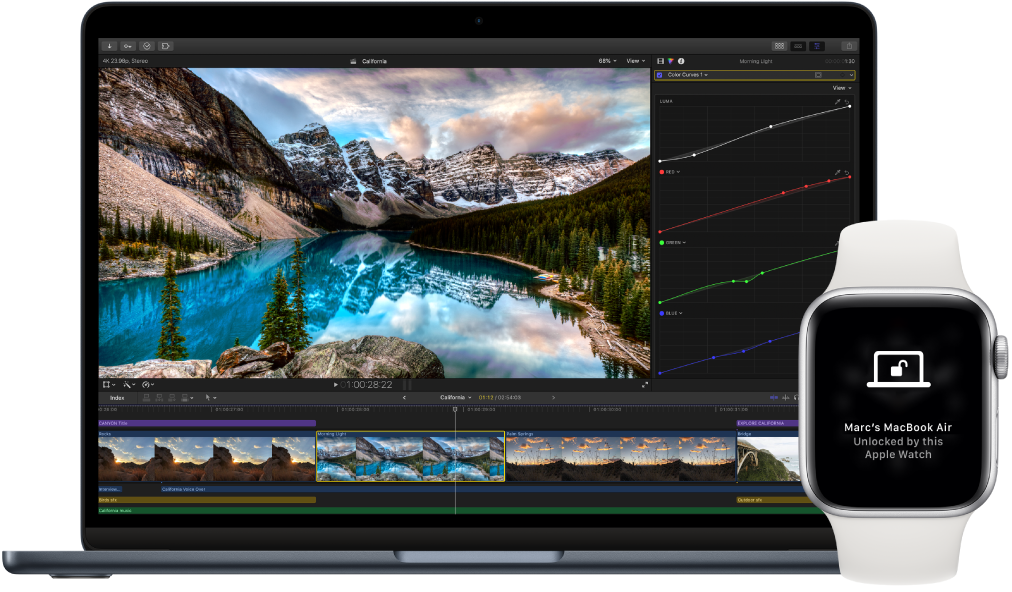
Iestatiet divpakāpju autentifikāciju savam Apple ID kontam. Lai ieslēgtu divpakāpju autentifikāciju, dodieties uz Apple menu ![]() > System Preferences > Apple ID > Password & Security, pēc tam atlasiet Set Up Two-Factor Authentication. Sk. Apple atbalsta rakstu Two-factor authentication for Apple ID.
> System Preferences > Apple ID > Password & Security, pēc tam atlasiet Set Up Two-Factor Authentication. Sk. Apple atbalsta rakstu Two-factor authentication for Apple ID.
Pārliecinieties, ka ir atlasīts arī iestatījums “Disable automatic login”. (Ja izmantojat funkciju FileVault, jūs šo opciju neredzēsit, bet joprojām varat izmantot funkcijas “Auto Unlock” un “Approve with Apple Watch”. Informāciju par funkciju FileVault sk. Mac datora datu šifrēšana ar funkciju FileVault macOS lietošanas pamācībā.)
Iestatiet funkciju Auto Unlock. Pierakstieties visās savās ierīcēs ar vienu Apple ID, pēc tam atveriet izvēlni System Preferences savā MacBook Air datorā. Ja jūsu Apple Watch pulkstenī ir instalēta sistēma watchOS 6, noklikšķiniet uz Security & Privacy, pēc tam klikšķiniet uz General un atlasiet “Use your Apple Watch to unlock apps and your Mac”. Ja jūsu Apple Watch pulkstenim ir sistēma watchOS 3 līdz watchOS 5, atlasiet “Allow your Apple Watch to unlock your Mac”. Ja jums nav watchOS 6 vai jaunāka sistēma, autentifikācijas pieprasījumus apstiprināt nevarēsit.
Piezīme. Šīs funkcijas darbojas tikai tad, ja Apple Watch pulksteni esat autentificējis ar piekļuves kodu. Jūs autentificējat savu Apple Watch pulksteni katru reizi, kad uzliekat to uz rokas, tāpēc pēc piekļuves koda ievadīšanas nav nepieciešams veikt papildu darbības.
Izlaidiet pierakstīšanos. Pieejiet savam miega režīmā esošajam MacBook Air datoram ar autentificētu Apple Watch pulksteni uz rokas un paceliet vāciņu vai nospiediet jebkuru taustiņu, lai pamodinātu savu MacBook Air datoru — Apple Watch pulkstenis to atbloķēs, lai varat uzreiz sākt strādāt.
Apstipriniet ar Apple Watch pulksteni. Ja tiek prasīts ievadīt paroli, divreiz noklikšķiniet sava Apple Watch pulksteņa sānu pogu, lai autentificētu savu paroli Mac datorā. Jūs varat apskatīt savas paroles lietotnē Safari, apstiprināt lietotņu instalēšanu, atbloķēt bloķētu piezīmi u.c. (nepieciešama sistēma watchOS 6).
Uzziniet vairāk. Sk. Mac datora atbloķēšana un pieprasījumu apstiprināšana ar Apple Watch pulksteni macOS lietošanas pamācībā.